电脑突然待机后黑屏无法唤醒怎么办 电脑待机后黑屏无法唤醒怎么解决
更新时间:2024-04-05 10:04:50作者:yang
电脑在待机后突然出现黑屏无法唤醒的问题是很常见的,可能是因为系统出现了故障或者硬件设备出现了问题,当电脑出现这种情况时,我们可以尝试按下电源键强制重启电脑,或者使用组合键来唤醒电脑。如果问题依然存在,可以尝试调整电源管理设置或更新显卡驱动程序等方法来解决。在遇到这种情况时,不必过于担心,通过一些简单的操作往往可以解决这个问题。
具体方法:
1、首先电脑待机时间长了黑屏无法激活,无论我们按什么快捷键都于事无补的。所以这里我们可以关机重启下电脑,如果不能使用快捷方法重启电脑,那就只能用按电源开关强制关机重启。

2、接着重启电脑后,我们进入到电脑桌面。并在某一位置上右键然后点选“属性”选项。

3、进入显示属性的管理窗,这里我们从主题选项切换到“屏幕保护程序”这个选项。
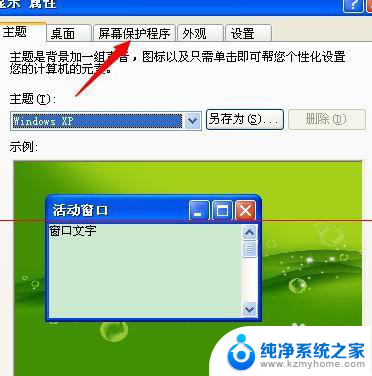
4、在屏幕保护程序设置窗口下,我们找到监视器的电源选项,并点击它下方的“电源”。

5、点击电源选项后我们进入源选项属性面板,在这个面板中的电源使用方案选项下点击选择“一直开着”。
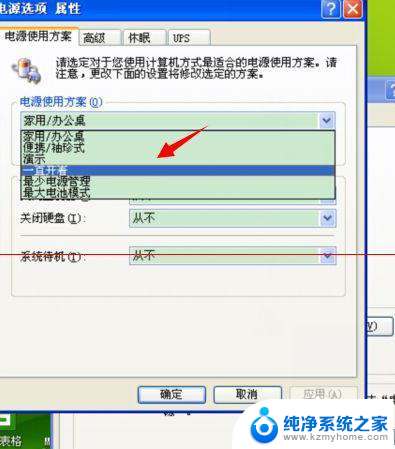
6、接着,再在下方的三个选项,全部点击选择为“从不”。
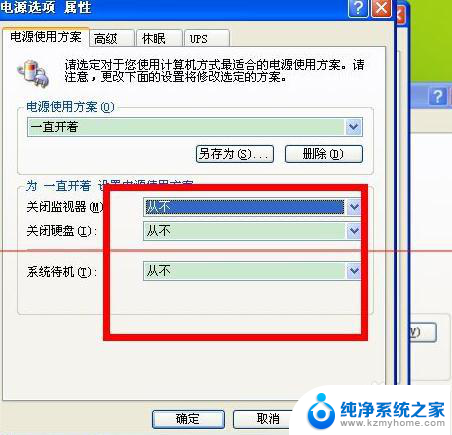
7、最后,在点击面板上方选项中的休眠,并把“启用休眠”前面的√点击取消。
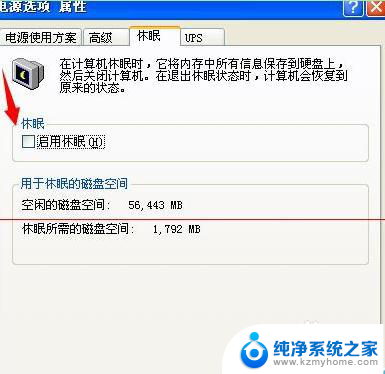
以上是电脑突然待机后黑屏无法唤醒的解决方法,如果你也遇到同样的情况,可以参照以上步骤来处理,希望对大家有所帮助。
电脑突然待机后黑屏无法唤醒怎么办 电脑待机后黑屏无法唤醒怎么解决相关教程
- 电脑待机久了黑屏怎么办 电脑待机后黑屏无法唤醒屏幕解决方法
- 戴尔休眠状态无法唤醒 戴尔电脑休眠后无法唤醒黑屏解决方法
- 惠普电脑休眠怎么唤醒屏幕 惠普笔记本电脑休眠黑屏无法唤醒解决方法
- 电脑屏幕怎么黑屏待机 电脑黑屏待机设置方法
- 戴尔笔记本电脑黑屏睡眠 dell电脑黑屏按键无法唤醒怎么解决
- 三星电脑显示器黑屏怎么唤醒屏幕设置 三星电脑显示器黑屏无法打开
- 苹果屏幕唤醒设置方法 iPhone轻点屏幕唤醒手机的设置方法
- windows快速唤醒 如何唤醒电脑屏幕
- 网络电视开机后黑屏是什么原因 电视机突然黑屏怎么办
- 黑屏下怎样双击亮屏 华为手机双击唤醒屏幕教程
- 多个word在一个窗口打开 Word如何实现多个文件在一个窗口中显示
- 浏览器分辨率怎么调整 浏览器如何设置屏幕分辨率
- 笔记本电脑开不了机怎么强制开机 笔记本电脑按什么键强制开机
- 怎样看是不是独立显卡 独立显卡型号怎么查看
- 无线网络密码怎么改密码修改 无线网络密码如何更改
- 电脑打印机找 电脑上如何查看设备和打印机设置
电脑教程推荐